【MakeHuman中文版下载】MakeHuman免费版 v1.2.0 最新版
软件介绍
MakeHuman中文版是一款开源免费的3D人物角色建模软件,它基于人类学形态特征数据,能够帮助用户快速制作出各种不同类型的男女身体模型,同时特有的自然姿势系统可以精确模拟运动中的人体特征。MakeHuman中文版使用起来也很简单,感兴趣的用户快来下载吧。
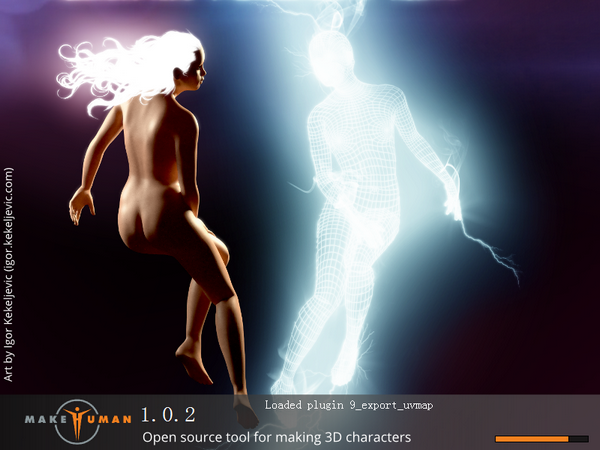
MakeHuman中文版特色功能
1、自由与开源的软件
makehuman中文版是一个完全开源的程序,且创造人物非常之自由,内容创建MakeHuman CC0许可下的,给艺术家们前所未有的自由makehuman中文版可以让用户创造任何一个用户想创造的人物,完全免费不受限制
2、1170变形有效的参数化建模
简单和直观的参数,包括年龄、性别、身高、体重身体比例,脸型眼睛,鼻子,嘴,下巴,耳朵,脖子…手,脚…..你能想到的这里都有模型的存在
3、PYTHON驱动
MakeHuman完全是用python编写的,使用的广泛使用的脚本语言,具有高度的可移植性,不需要代码编译直接即可驱动
MakeHuman中文版设置中文
1、打开软件,点击“settings”,在栏目中选择“Chinese”
2、重新启动软件即可
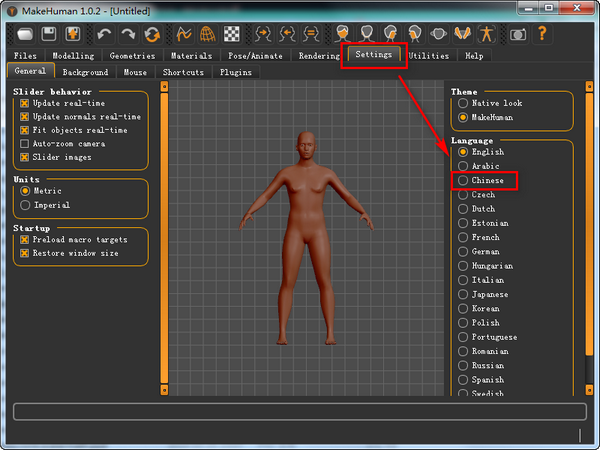
MakeHuman中文版使用教程
1. MakeHuman界面和基本操作
Step.01
双击MakeHuman启动图标,这时出现启动界面,文中使用的是1.1.1 版本号,如图1所示。
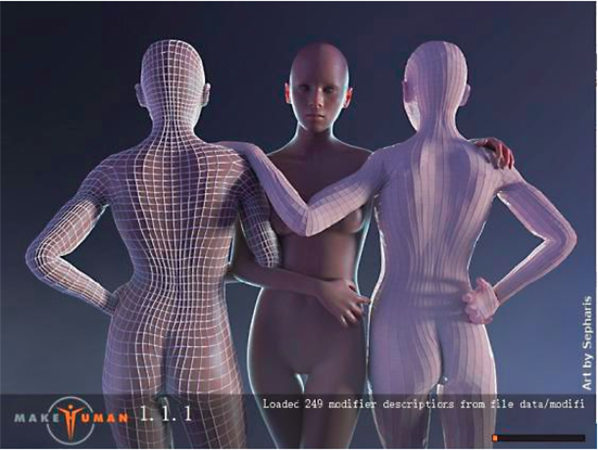
Step.02
打开软件后软件界面如图2所示。
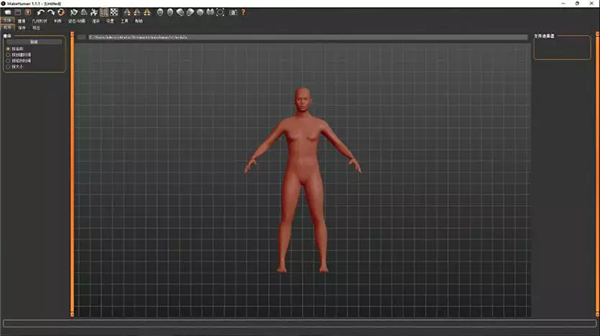
软件上方为工具栏:
其中:
可进行“打开文件、保存文件、文件导出”的操作;
可进行“撤销、重做、重置”的操作;
可对人物模型进行“光滑、线框、POSE、网格、背景”的操作;
可对人物模型进行“对称右>左镜像、对称左>右镜像、对称”的操作;
可对视图进行“前、后、右、左、俯、底、重置”的操作。下面为菜单栏,主要的参数就在这里面进行调节;
因参数众多,这里就不全部介绍了,下面主要阐述一些重要的操作界面。
Step.03
点击菜单栏“设置”→“通用”,在右侧的“语言”一栏中选择“Chinese_china”,就会显示中文界面,如图3所示。
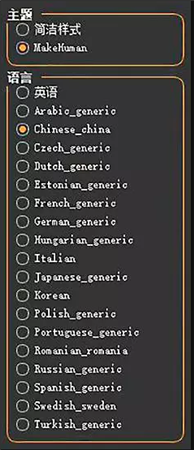
Step.04
点击菜单栏“文件”→“打开”或“保存”,然后均按下图所示按钮找到路径,就可以打开文件或保存文件,如图4所示。
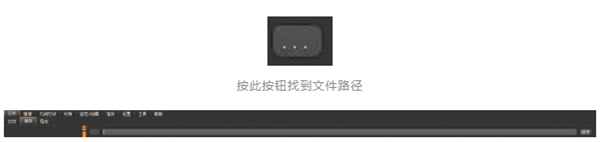
Step.05
点击“导出”,选择不同的参数,在右侧就会显示相应参数的详细选择菜单,如图5所示。导出做好的带有骨骼和蒙皮的人物模型,文件格式有多种选择,此处选择的是FBX格式。因为FBX是Autodesk公司出品的一款用于跨平台的免费三维创作与交换格式的文件格式,大多数三维动画软件如MAYA、MAX、Motion Builder 和C4D,都可以导入该文件格式,从而能够快速制作人物动画,大大提高工作效率。
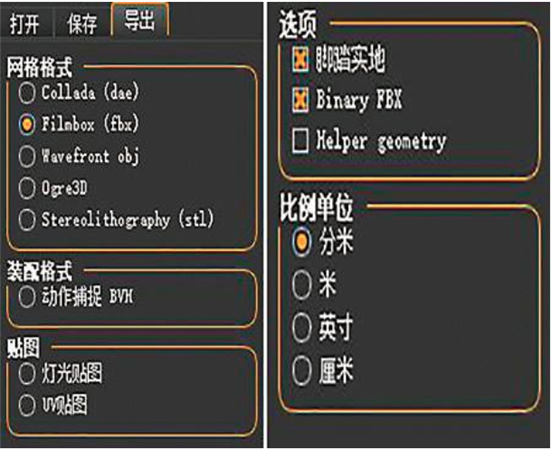
Step.06
图6、图7是不同的状态栏,其属性参数不一样,大家稍加练习就可以很快掌握。
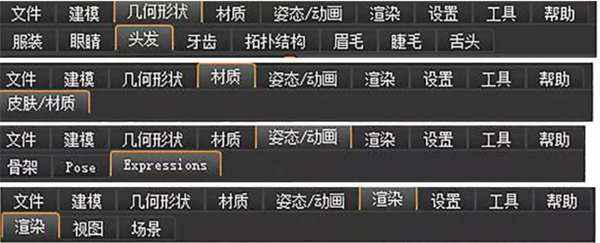

对MakeHuman视图中模型的操作主要用鼠标进行。按住鼠标左键可旋转视图中的模型,从不同角度查看。按住鼠标右键可缩放视图中的模型,按住鼠标中间键可上下左右平移视图中的模型。
2. 实际应用
如何将MakeHuman与MAYA结合使用,实现人物动画的极速制作,下面我们就以一个实例详细阐述整个制作过程。
Step.01
在MakeHuman软件中用默认的人体模型在建模一栏中进行调节。此处拟建亚洲女性人物模型,所以在“建模”→“主要”中调节“亚洲裔”、“性别”、“年龄”等栏的滑块,通过各滑块的左右滑动,让所建的人物模型接近于拟建的理想人物模型。然后在菜单“皮肤/ 材质”中选择亚裔的肤色,如图8所示。
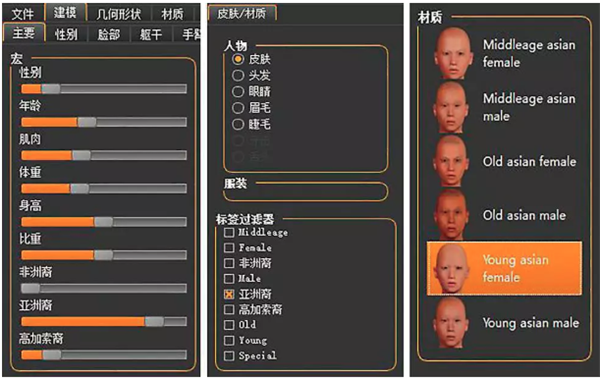
在做这些参数调节的时候,大家也可以找些相关图片作为参考,最终人物模型调节的效果如图9所示。
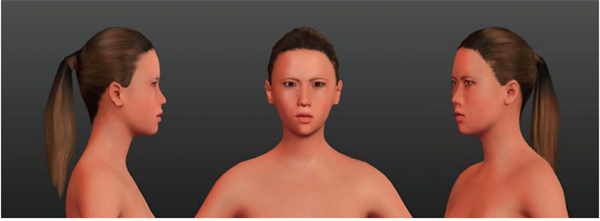
Step.02
点击“几何形状”→“服装”,可以为所建的人物模型增加衣物、鞋帽等,效果如图10所示。

Step.03
点击“姿态/ 动画”→“POSE”,在右侧的模块属性栏中选择“Tpose”作人物模型初始姿势,这种姿势便于人物骨骼系统的装配,如图11所示。
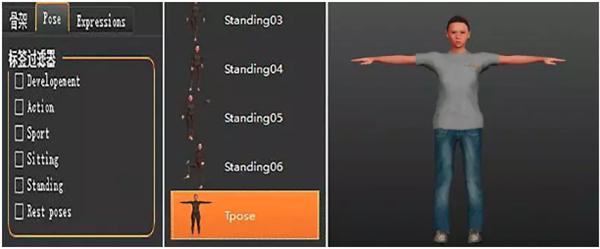
Step.04
接下来为该人物模型添加软件预设好的骨骼系统。点击“ 姿态/动画”→“骨架”,选择“Game engine”这一栏,就可以为人物模型自动添加骨骼系统及蒙皮效果,非常便捷,如图12所示,这也是该软件的最大优势。最后点击“文件导出”工具按钮,将制作好的文件以FBX格式导出,这是一个带有骨骼和贴图的文件,并且蒙皮效果非常好。
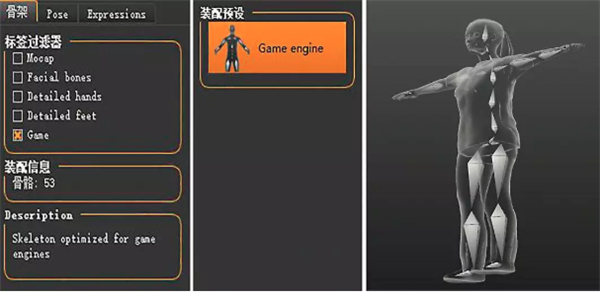
Step.05
打开MAYA,从“文件”菜单导入从Make Human导出的FBX格式文件。在视图菜单中选择“着色”,然后在其下拉菜单中勾选“X 射线显示关节”,如图13所示。也可以按键盘上的“4”键,使人物模型以线框模式显示。这样就能够选择人物模型的关节,从而与Humalk模块进行骨骼装配。

Step.06
点击“窗口”→“动画编辑器”→“HumanIK”,在视图的右侧显示HumanIK界面。点击人物模型的某一块骨骼,如手部,再在HumanIK界面中也点击手部骨骼,按鼠标右键,在弹出的菜单中选择“Assign Selected Bone”,HumanIK界面中的手部骨骼就呈现绿色,意味着已将人物模型的手部骨骼指定到HumanIK界面中的相对应骨骼上,如图14所示。
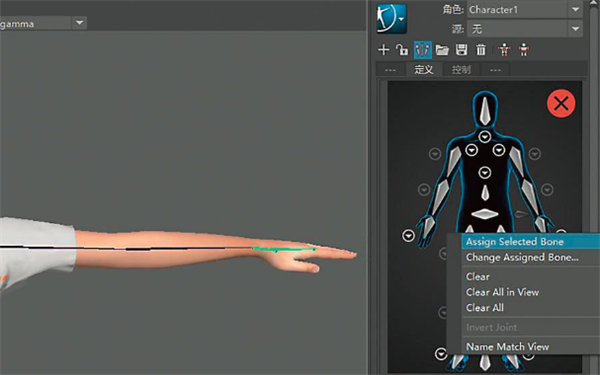
按照这样的操作步骤,将人物模型的其它部分骨骼一一指定到HumanIK界面中相对应的骨骼。当HumanIK界面中所有的骨骼显示为绿色后,就表示人物模型的骨骼与HumanIK界面中的骨骼映射成功,再按上方的锁定键锁定,如图15所示。这是一个非常精细的操作过程,需要细心和耐心,争取一次性映射成功。
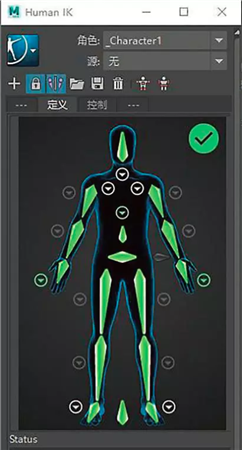
Step.07
下载一个带动画数据的FBX格式的文件,导入到MAYA中,如图16所示,图中绿色的骨骼是笔者这次制作所需的FBX格式的动画数据文件。
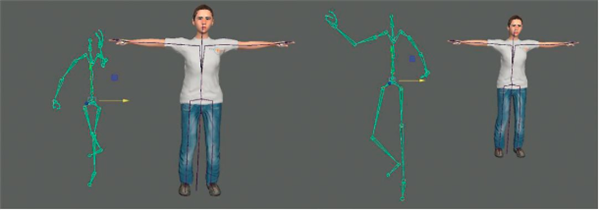
Step.08
在HumanIK界面中的“角色”一栏中选择人物模型的骨骼,在“源”一栏中选择刚刚导入的FBX格式的骨骼数据文件名,拖动动画时间线时,就会发现人物模型随着导入的骨骼数据也动了起来,说明动画数据已正确地传递到人物模型上了,如图17所示。从图中可以看出两个软件的结合使用所达到的效果非常震撼,确实给我们带来了很大的惊喜。

Step.09
将动作数据烘焙到人物模型的骨骼上,再为其加上灯光和场景,渲染后就可以制作出所需的人物动画片段。我们还可以将动作数据传到Motion Builder中,对人物模型的动作进行编辑加工,以达到更加完美的动画效果。
下载仅供下载体验和测试学习,不得商用和正当使用。
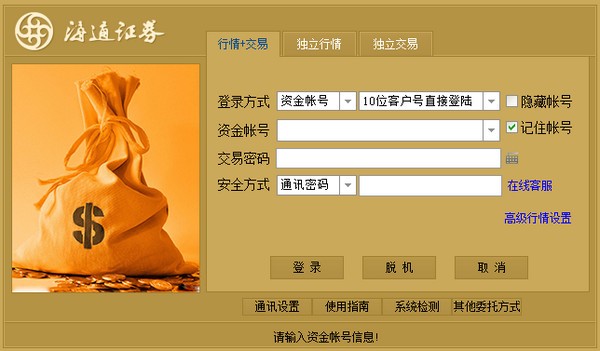
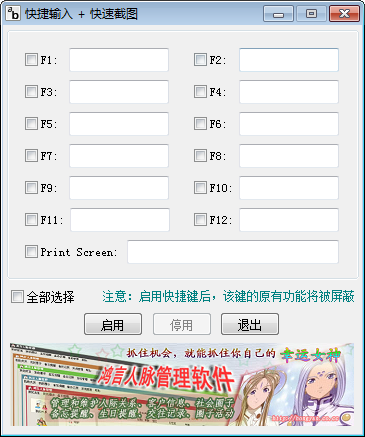
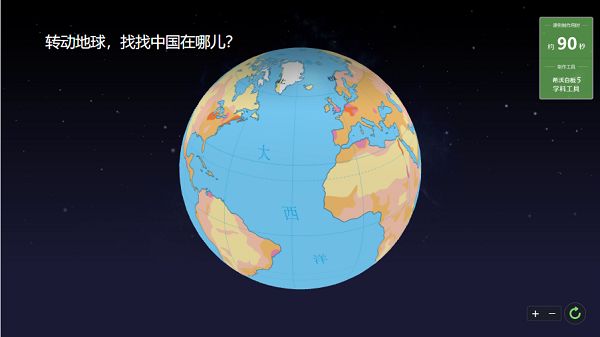
发表评论